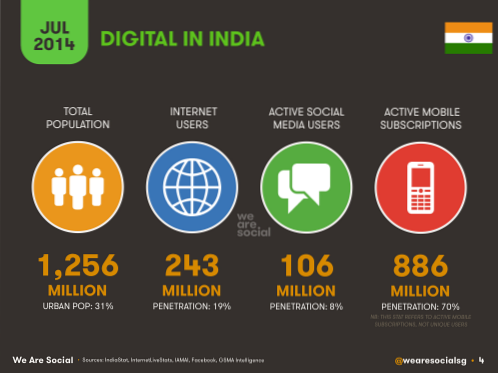Microsoft Paint est l'application de création artistique par excellence qui est préinstallée sur les PC Windows. Il existe depuis Windows 1.0, en 1985, et est assez facilement l'une des applications Windows les plus connues (et utilisées). Pendant des années, l'application Paint avait les fonctionnalités de base attendues d'une application simple et facile à utiliser. Cependant, avec la mise à jour Windows 10 Creators, Microsoft a poussé une application «Paint 3D» qui coexiste avec Paint. La nouvelle application prend en charge les objets 3D, et bien plus encore. Malheureusement, macOS n'est pas fourni avec une application de création d'images (pas même une application basique comme Paint). Donc, si vous recherchez Microsoft Paint sur Mac, Voici 7 alternatives Paint pour Mac que vous pouvez utiliser:
1. Pinceau
Si vous recherchez une application qui fonctionne exactement comme Paint sous Windows, ne cherchez pas plus loin que Paintbrush. L'application gratuite est exactement la même que son homologue Windows et dispose de tous les outils que vous trouverez dans l'application Paint, jusqu'à la bombe aérosol. Tout comme Microsoft Paint, le l'interface est incroyablement simple, et facile à utiliser. De par sa conception même (et sa similitude avec Microsoft Paint), l'application n'est pas vraiment adaptée à la création d'œuvres d'art de haute qualité sur votre ordinateur, cependant, pour la plupart des tâches de création d'images simples, l'application fonctionnera parfaitement..
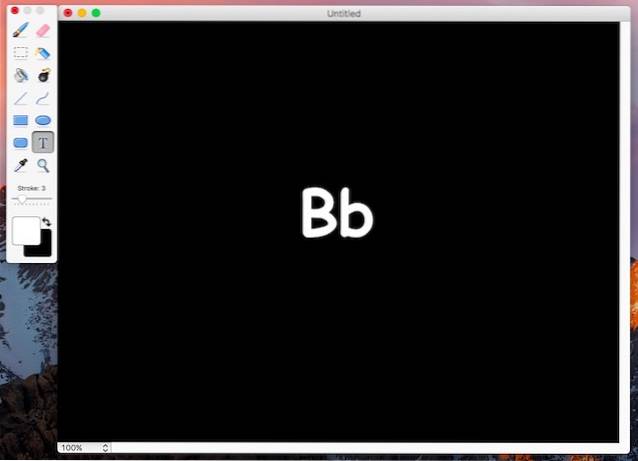
Lorsque vous lancez l'application, vous pouvez choisir les dimensions de l'image que vous souhaitez créer; il existe des préréglages pour différentes tailles, ou vous pouvez choisir une taille personnalisée. Pour une application gratuite, Paintbrush est incroyable. Il offre tous les outils de base que vous attendez d'une alternative à Microsoft Paint, et peut enregistrer les fichiers dans les formats les plus utilisés, y compris JPEG, PNG, BMP, etc. Le seul inconvénient de cette application est que la barre d'outils est une fenêtre flottante séparée et qu'il n'y a pas d'option pour utiliser l'application dans un «mode de fenêtre unique». Fidèle à la philosophie macOS, Paintbrush prend en charge les onglets, ce qui vous permet de créer plusieurs dessins, sans avoir à lancer des instances distinctes de l'application.
Télécharger gratuitement)
2. Malice
Mischief est une autre alternative intéressante à Paint que vous pouvez utiliser sur votre Mac. L'application est livrée avec un très ensemble d'outils de base, mais peut être utilisé pour créer de très belles illustrations, grâce à la configurabilité offerte avec chaque outil. Semblable à MS Paint, Mischief propose les outils de base du stylo, de la gomme et de la forme, mais n'emprunte pas grand-chose d'autre à son homologue Windows. Les outils offrent une certaine configurabilité, et vous pouvez modifier la taille du pinceau et la valeur d'opacité de chaque pinceau proposé par l'application.
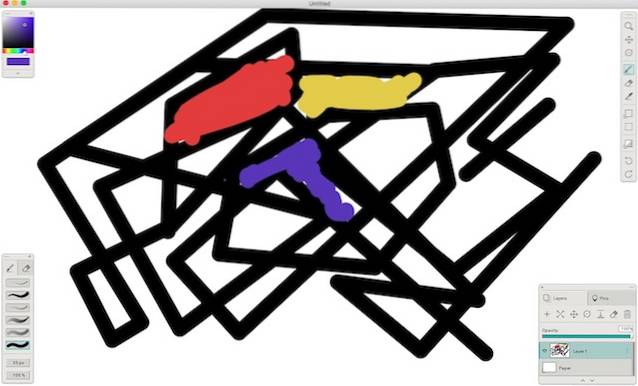
L'application est disponible dans les saveurs gratuites et payantes, cependant, la version gratuite ne prend pas en charge les calques, ce qui est une caractéristique essentielle pour toute œuvre d'art sérieuse. Vous pouvez télécharger un essai gratuit de la version complète de l'application à partir de leur site Web et l'essayer gratuitement pendant 15 jours, avant de décider si vous avez vraiment besoin des fonctionnalités supplémentaires ou non. Dans l'ensemble, l'application est une bonne alternative à Paint et est très similaire à ce que Microsoft propose avec Paint sur Windows.
Téléchargement (25 $, essai gratuit de 15 jours, version gratuite également disponible)
3. Paint X Lite
Une autre application que vous pouvez utiliser comme alternative à Paint, Paint X Lite est livré avec de nombreuses fonctionnalités que vous trouverez dans l'application Paint, ainsi que des fonctionnalités supplémentaires qui peuvent être très utiles. Paint X Lite est livré avec des outils tels que le crayon, le sélecteur de couleurs, le seau de remplissage et même un outil de texte. Il a même l'outil de bombe aérosol, tout comme Microsoft Paint. De plus, avec l'énorme quantité d'options de pinceaux fournies avec l'application, vous pouvez facilement créer de nombreux beaux arts numériques. Paint X Lite est même livré avec un grand nombre de formes cela facilitera certainement la création de formes telles que des étoiles, des polygones et bien plus encore. Il est également livré avec des outils de sélection que vous pouvez facilement utiliser.
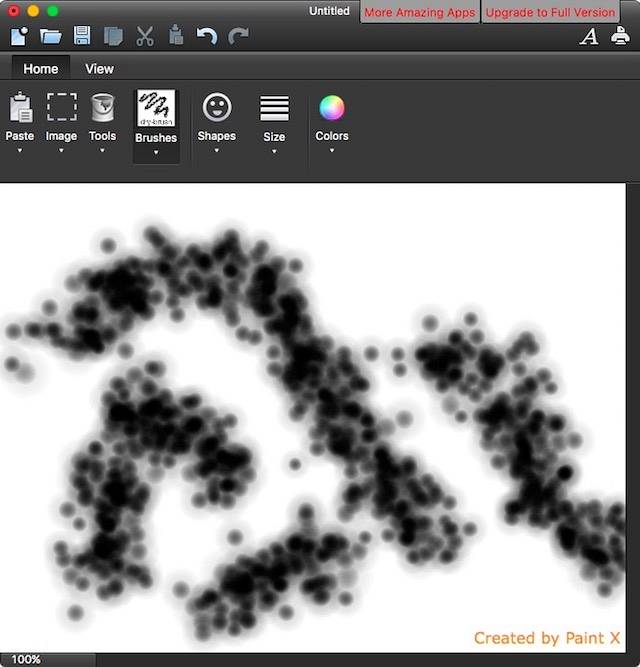
L'application elle-même est disponible en version gratuite et payante. J'ai choisi l'option gratuite, pour la tester, et cela fonctionne très bien. Le seul problème avec la version gratuite de Mischief, c'est qu'elle met un filigrane sur votre image, en disant "Créée par Paint X«. Sinon, l'application est une excellente option à utiliser comme alternative à Microsoft Paint sur Mac.
Télécharger (gratuit, payant 9,99 $)
4. Peinture 2
Une autre alternative à MS Paint pour Mac est Paint 2. L'application a des outils similaires à ceux proposés par Paint (y compris un outil d'aérographe en forme de bombe aérosol), et est tout aussi facile à utiliser. L'application combine les fonctionnalités de son homologue Windows, avec des des fonctionnalités telles que des calques. Cependant, il n'y a pas d'option pour créer explicitement de nouvelles couches dans l'application; chaque fois que vous créez un nouvel objet sur le canevas, il est automatiquement ajouté à un nouveau calque. Vous pouvez déplacer librement les calques de haut en bas, ou ajouter plusieurs calques au même groupe, pour une manipulation aisée.
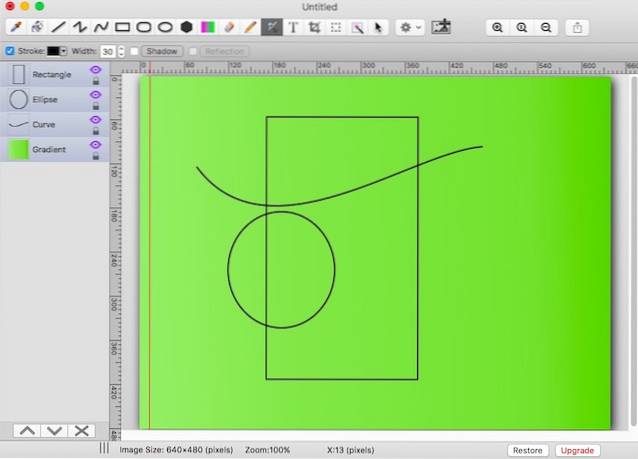
Alors que Paint n'a qu'un type limité d'outils de sélection disponibles, Paint 2 a le outil de sélection magique ainsi, ce qui est certainement un ajout utile. L'application est disponible gratuitement, mais vous pouvez passer à la version complète avec un achat intégré, ce qui ajoutera quelques autres fonctionnalités utiles à l'application, notamment réglage des couleurs. Cependant, l'application possède de nombreuses fonctionnalités intéressantes, même dans la version gratuite, y compris des éléments tels que les paramètres d'alignement et de distribution pour divers objets sur le canevas. Paint 2 prend également en charge les onglets, ce qui vous permet de travailler facilement sur plusieurs images sans avoir à ouvrir des instances distinctes de l'application pour le faire..
Télécharger (gratuit, avec achats intégrés)
5. Acorn
Si vous recherchez une application simple à utiliser, tout comme Paint, mais avec pas mal de fonctionnalités supplémentaires, ne cherchez pas plus loin que Acorn. L'application est livrée avec un interface rappelant fortement Microsoft Paint, et avec tous les outils inclus dans Paint, ainsi que quelques autres. Là où Acorn montre vraiment sa vraie puissance, c'est dans la quantité d'options d'édition qu'il offre. Vous pouvez créer plusieurs couches dans Acorn et effectuer une pléthore de modifications sur chaque couche de l'image.

Vous pouvez effectuer correction des couleurs, ajouter du flou, effectuer le réglage des couleurs, ajoutez des dégradés, stylisez, accentuez et faites bien plus encore. Ces options peuvent sembler un peu écrasantes, si vous ne savez pas ce qu'elles font, mais jouer avec elles peut rapidement vous aider à améliorer l'édition que vous effectuez sur votre illustration. Vous pouvez même ajouter un certain nombre de distorsions à votre image, ce qui peut vraiment ajouter de la profondeur à tout ce sur quoi vous travaillez. Acorn est une application payante, mais vous pouvez télécharger un essai gratuit depuis leur site Web.
Télécharger (29,99 $, essai gratuit de 15 jours)
6. Pixelmator
Pixelmator est essentiellement un version suralimentée de Paint. L'application a toutes les cloches et les sifflets de l'offre de Microsoft, ainsi qu'un certain nombre d'outils avancés. Si vous aimez les œuvres d'art sérieuses sur votre Mac, Pixelmator est la solution. C'est une application magnifiquement conçue et peut exécuter une pléthore de fonctions qui vous feront certainement tomber amoureux de l'application. L'application est livrée avec tous les outils disponibles dans Paint, tels que l'outil Pinceau, le crayon et un certain nombre d'outils de sélection. Cependant, Pixelmator apporte également un certain nombre d'autres outils utiles. Des outils comme le outil éponge, outil de chaîne, outils de flou et d'aiguisage, avec un stylo et un outil de plume de forme libre. Il existe également de nombreux autres outils, et celui que j'aime beaucoup est l'outil de tranche. Avec l'outil de tranche, vous pouvez créer des tranches de votre image et les exporter en tant qu'images séparées.
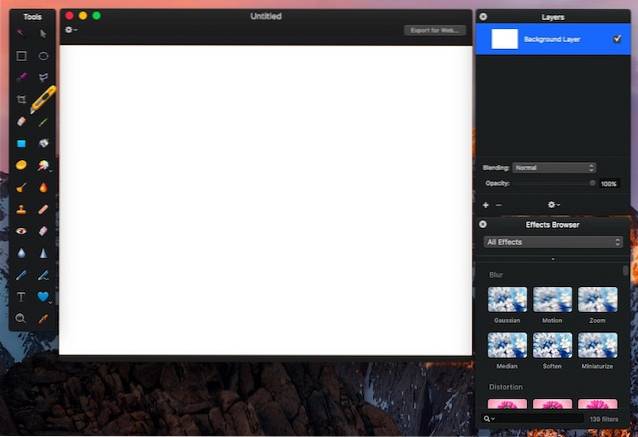
Pixelmator apporte également un nombre de grands effets que vous pouvez appliquer à votre image, pour ajuster l'apparence de votre illustration exactement comme vous le souhaitez. Grâce à la prise en charge des calques dans l'application, vous pouvez créer librement des œuvres d'art complexes de manière gérable et extensible. Pixelmator est une application payante, mais qui en vaut le prix, et si vous allez utiliser votre Mac pour une création artistique numérique sérieuse, vous devriez absolument consulter Pixelmator.
Télécharger (29,99 $)
7. GIMP
GIMP est une application open source disponible gratuitement qui peut servir d'alternative intéressante à Paint. L'application est très puissant, et est plus une alternative à Photoshop qu'une alternative à Paint, mais en raison de sa facilité d'utilisation et du fait qu'il est disponible gratuitement, c'est une alternative viable pour Paint sur Mac. L'application est livrée avec un certain nombre de fonctionnalités avancées, ainsi que tous les outils de base disponibles dans MS Paint. Avec GIMP, vous pouvez utiliser toute la puissance de tous les outils, filtres, effets et pinceaux personnalisables de l'application. Vous pouvez ajuster des choses comme la pression de la brosse, sa dureté, etc. Vous pouvez même ajouter un poids au pinceau, pour obtenir un trait lisse, lorsque vous devez dessiner des courbes lisses et éviter les tremblements. Vous pouvez ajouter des effets tels que flous gaussiens, ajustement des couleurs, correction des couleurs, et beaucoup plus.
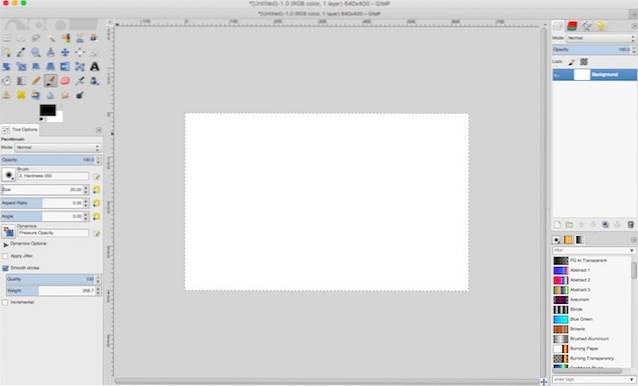
L'application aussi prend en charge les couches, et vous pouvez même utiliser des calques pour créer des GIF animés, si vous le souhaitez. Cependant, le processus de création de GIF sur GIMP prend assez de temps. Il y a une pléthore de options de personnalisation disponibles pour chaque brosse dans l'application, afin que vous puissiez obtenir l'effet exact que vous souhaitez dans votre illustration. GIMP est une application très puissante, et si tout ce que vous recherchez est une application simple, qui se comporte exactement comme Paint, et ne fait pas grand-chose d'autre, GIMP n'est pas pour vous.
Télécharger gratuitement)
VOIR AUSSI: Top 4 des alternatives de Finder pour Mac que vous pouvez utiliser
Utilisez ces alternatives MS Paint pour Mac
Bien que je ne sache pas pourquoi Microsoft ne profite pas de cette opportunité pour créer l'application Paint parfaite pour Mac, le fait est que divers autres développeurs l'ont fait. Vous pouvez trouver un certain nombre d'applications dans l'App Store qui fonctionnent comme Paint (ou prétendent le faire), cependant, ces 7 applications sont mes choix personnels pour les applications que vous pouvez envisager, si vous recherchez des applications alternatives à Microsoft Paint pour macOS. . Selon le type de fonctionnalités que vous recherchez, vous pouvez choisir l'une de ces applications et commencer à créer de superbes œuvres d'art numérique avec.
Comme toujours, j'aimerais savoir ce que vous pensez des raisons pour lesquelles Apple n'inclut pas d'outil de création d'images avec Mac, et pourquoi Microsoft n'en crée pas non plus pour macOS. De plus, si vous connaissez d'autres applications qui méritent d'être sur cette liste, faites-le moi savoir, dans la section commentaires ci-dessous.
 Gadgetshowto
Gadgetshowto